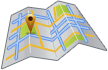З ноутбуками, які деякий час перебували в експлуатації після встановлення операційної системи або нової програми, іноді виникають проблеми у вигляді зависань. Крім того, різноманітні гальмування та збої можуть з’явитися внаслідок некоректного автоматичного оновлення ПЗ. У разі повного зависання може допомогти лише апаратне перезавантаження ноутбука (hard reset) — примусове вимкнення ноутбука.
Як не дивно, але примусове вимкнення ноутбука — найдієвіший спосіб: затисніть кнопку живлення ноутбука та утримуйте її до вимкнення пристрою (кілька секунд). Зазвичай потрібно утримувати кнопку живлення протягом 5 секунд. Зрозуміло, якщо ноутбук завис і не реагує на ваші дії, то натиснути «Пуск» на екрані і перезавантажити ноутбук програмно не вийде. У багатьох користувачів на цьому етапі виникає питання: як перезавантажити ноутбук, якщо він завис. Тут знадобиться апаратне перезавантаження ноутбука — тривале натискання на кнопку живлення.
Аварійне перезавантаження або вимкнення ноутбука
Примусове перезавантаження потрібне, коли лептоп ніяк не реагує на дії користувача. На ПК для таких ситуацій є кнопка «Reset» на корпусі, а от у ноутбуках її немає. Але це не означає, що у вас немає варіантів вимкнути лептоп. Найпростіший і найшвидший спосіб — програмне завершення роботи через кнопку «Живлення».
Перезавантаження пристрою — це по суті те саме вимкнення та увімкнення, тільки швидше. Увімкнення-вимкнення ще часто називають холодним перезавантаженням. Тому, якщо лептоп завис, потрібно спершу спробувати вимкнути його програмно, коротко натиснувши кнопку «Живлення». Якщо налаштування виконані правильно, то через деякий час розпочнеться програмне завершення роботи. Якщо ж лептоп не реагує на коротке натискання кнопки, слід натиснути її й утримувати 5–10 секунд до моменту вимкнення живлення, таким чином виконавши апаратне вимкнення в обхід завислої операційної системи. Коли екран згасне, припинить працювати вентилятор, а індикатори вимкнуться — можете пробувати знову ввімкнути ноутбук коротким натисканням кнопки живлення.
Можливі наслідки примусового перезавантаження
Застосовувати примусове вимкнення слід лише в екстрених ситуаціях. Оскільки, крім втрати незбережених даних, раптове вимкнення може погано позначитися на подальшій роботі операційної системи. Якщо відбувається оновлення Windows або активна робота з жорстким диском — вимикати ноутбук через кнопку живлення не варто. Інакше в майбутньому можуть виникнути проблеми з ОС або HDD.
Перед екстреним вимкненням краще дочекатися завершення активної роботи з жорстким диском. Для цього орієнтуйтеся на індикатор активності HDD, який зазвичай зображується у вигляді циліндра. Краще намагатися вимикати лептоп, коли індикатор згас. Якщо ж він довго світиться або блимає, а ноутбук не реагує — це означає, що система зайнята внутрішніми процесами, і краще почекати. Якщо ж чекати немає можливості, і ви готові ризикнути — тоді єдиний вихід — перезавантаження під час активної роботи HDD.
Якщо після екстреного вимкнення все ж виникли проблеми з операційною системою або жорстким диском — ви завжди можете звернутися за консультацією в сервісний центр FreshIT.
Коли необхідне примусове перезавантаження ноутбука
У низці ситуацій перезавантаження лептопа допомагає. Якщо ноутбук завис і не реагує на дії користувача, доводиться вдаватися до екстреного перезавантаження.
Один із випадків, коли без вимкнення не обійтись — це так званий синій екран смерті. Зазвичай він з’являється, коли система виявляє «STOP-помилку». Це призводить до повної зупинки роботи Windows, і єдиний вихід — примусове перезавантаження лептопа. При появі синього екрану бажано сфотографувати його або записати код помилки — так ви зможете знайти інформацію в інтернеті або повідомити її сервісному інженеру.
Ще одна проблема — поява чорного екрану після увімкнення. У такому разі потрібно звернути увагу на супутні фактори: чи світяться індикатори, коли саме з’явився чорний екран, чи працює ноутбук далі, чи самостійно вимикається.
Такі симптоми можуть сигналізувати про низку апаратних або програмних несправностей. Але можна спробувати апаратно перезавантажити ноутбук — якщо проблема програмна, перезавантаження може допомогти.
Якщо ж перезавантаження не допомагає — звертайтесь до сервісного центру FreshIT. Ремонт ноутбуків будь-якої складності — не проблема для наших сервісних інженерів.
Примусове перезавантаження також може знадобитися в разі зависання пристрою на початковому екрані під час завантаження Windows. Причин того, що картинка завантаження раптово «застрягла», може бути багато. Для перевірки більшості проблем необхідна професійна діагностика. Але щоб зекономити час — спробуйте екстрено вимкнути ноутбук. Якщо проблема в «збої» системи, це може допомогти.
Екстрене вимкнення також виручає, якщо мишка, клавіатура або тачпад раптово перестали реагувати. Якщо перед цим лептоп не падав і не був залитий рідиною — можливо, він просто завис. Перезавантаження часто допомагає.
У наведених ситуаціях вимкнути пристрій через звичне меню «Пуск» не вийде. Тому доведеться перезавантажувати ноутбук через кнопку «Живлення». Щоправда, для активації процесу вимкнення її слід попередньо правильно налаштувати.
У нас також є стаття про як перезавантажити iPhone. Якщо ви щасливий власник iPhone і вам була корисна ця стаття про ноутбуки — радимо прочитати і статтю про айфони.
Якщо ж екстрене перезавантаження не допомагає, або всі налаштування виконано, але ноутбук все одно не вимикається — приносьте його до сервісного центру FreshIT. Можливо, причина серйозніша за звичайне «зависання». Сервісні інженери проведуть діагностику, виявлять несправність і відремонтують ваш лептоп.
Часті запитання
⏳ Як екстрено вимкнути ноутбук?
Якщо потрібно екстрено вимкнути ноутбук (просто зараз, незважаючи ні на що), затисніть кнопку живлення на 5 секунд. Цей спосіб не є безпечним для ноутбука і може мати негативні наслідки, тому радимо використовувати його лише в дійсно екстрених випадках.
⏳ Як примусово вимкнути ноутбук?
Якщо ви намагаєтеся вимкнути ноутбук звичним способом, але він «не хоче» вимикатися (встановлює оновлення або «щось собі думає»), затисніть кнопку живлення на 5 секунд. Якщо зробити це під час встановлення оновлень, є ризик, що при наступному запуску доведеться відновлювати Windows. Щоб мінімізувати ризики, виконуйте примусове вимкнення лише коли індикатор жорсткого диска неактивний.
⏳ Як вимкнути ноутбук, якщо він завис?
Якщо ноутбук завис і не реагує на ваші дії, а індикатор активності жорсткого диска не світиться, затисніть кнопку живлення на приблизно 5 секунд.
⏳ Як вимкнути ноутбук, якщо він не вимикається?
Якщо жоден із описаних вище способів не допомагає — ноутбук не вимикається і продовжує працювати — його потрібно знеструмити: від’єднайте ноутбук від мережі та вийміть акумулятор. Якщо доводиться часто вдаватися до такого методу — наполегливо радимо звернутися в сервісний центр для з’ясування причин такої поведінки.